Arbeitsblätter oder Arbeitsblattdaten verschieben oder kopieren
Sie können ein Arbeitsblatt in derselben Arbeitsmappe verschieben oder kopieren, um Ihre Arbeitsmappe genau nach Ihren Wünschen zu organisieren.

Sie können den Befehl Blatt verschieben oder kopieren verwenden, um ganze Arbeitsblätter (auch Blätter genannt) an andere Stellen in derselben oder einer anderen Arbeitsmappe zu verschieben oder zu kopieren. Sie können die Befehle Ausschneiden und Kopieren verwenden, um einen Teil der Daten in andere Arbeitsblätter oder Arbeitsmappen zu verschieben oder zu kopieren.
Verschieben Sie ein Arbeitsblatt innerhalb einer Arbeitsmappe
Wählen Sie die Registerkarte Arbeitsblatt aus und ziehen Sie sie an die gewünschte Stelle.
Achtung: Wenn Sie ein Blatt in eine andere Arbeitsmappe verschieben, überprüfen Sie alle Formeln oder Diagramme, die auf Daten auf dem Blatt verweisen, da das Verschieben des Blatts zu Fehlern oder unbeabsichtigten Ergebnissen in Ihren Daten führen kann. Wenn Sie ein Blatt verschieben, auf das 3D-Referenzen verweisen, kann die Berechnung entsprechend Daten auf dem Blatt einschließen oder auslassen.
Kopieren Sie ein Arbeitsblatt in dieselbe Arbeitsmappe
Drücken Sie STRG und ziehen Sie die Registerkarte des Arbeitsblatts an die gewünschte Registerkartenposition.
ODER
Klicken Sie mit der rechten Maustaste auf die Registerkarte des Arbeitsblatts und wählen Sie Verschieben oder Kopieren.
Aktivieren Sie das Kontrollkästchen Kopie erstellen .
Wählen Sie unter Vor dem Blatt aus, wo Sie die Kopie platzieren möchten.
Wählen Sie OK.
Wenn Sie Ihre Daten neu organisieren müssen, können Sie ganz einfach die Reihenfolge der Blätter in einer Arbeitsmappe ändern oder ein Blatt in eine andere Arbeitsmappe verschieben oder kopieren. Beachten Sie jedoch, dass Berechnungen oder Diagramme, die auf Blattdaten basieren, ungenau werden können, wenn Sie das Blatt verschieben.
Verschieben Sie ein Blatt
Ziehen Sie die Blattregisterkarte an die gewünschte Position entlang der Reihe der Blattregisterkarten.
Kopieren Sie ein Blatt
Halten Sie die WAHLTASTE gedrückt.
Ziehen Sie das Blattregister an die Stelle, an der das kopierte Blatt in der Reihe der Blattregister angezeigt werden soll.
Wichtig: Lassen Sie die Maustaste los, bevor Sie die OPTION-Taste loslassen.
Verschieben Sie ein Blatt in eine andere Arbeitsmappe
Achtung: Wenn Sie ein Blatt in eine andere Arbeitsmappe verschieben, überprüfen Sie alle Formeln oder Diagramme, die auf Daten auf dem Blatt verweisen, da das Verschieben des Blatts zu Fehlern oder unbeabsichtigten Ergebnissen in Ihren Daten führen kann. Wenn Sie ein Blatt verschieben, auf das 3D-Referenzen verweisen, kann die Berechnung entsprechend Daten auf dem Blatt einschließen oder auslassen.
Öffnen Sie die Arbeitsmappe, in die Sie das Blatt verschieben möchten.
Klicken Sie im Menü Fenster auf die Arbeitsmappe, die das Blatt enthält, das Sie verschieben möchten.
Klicken Sie auf das Blatt, das Sie in die andere Arbeitsmappe kopieren möchten.
Klicken Sie im Menü Bearbeiten auf Blatt > Blatt verschieben oder kopieren .
Klicken Sie im Menü In Buch auf die Arbeitsmappe, in die Sie das Blatt verschieben möchten.
Tipp: Um eine neue Arbeitsmappe zu erstellen, die das verschobene Blatt enthält, klicken Sie auf Neues Buch .
Klicken Sie im Feld Vor dem Blatt auf das Blatt, vor dem Sie das verschobene Blatt einfügen möchten, oder klicken Sie auf Zum Ende verschieben .
Klicken Sie auf OK .
Kopieren Sie ein Blatt in eine andere Arbeitsmappe
Öffnen Sie die Arbeitsmappe, in die Sie das Blatt kopieren möchten.
Klicken Sie im Menü Fenster auf die Arbeitsmappe, die das Blatt enthält, das Sie kopieren möchten.
Klicken Sie auf das Blatt, das Sie kopieren möchten.
Klicken Sie im Menü Bearbeiten auf Blatt > Blatt verschieben oder kopieren .
Klicken Sie im Menü In Buch auf die Arbeitsmappe, in die Sie das Blatt kopieren möchten.
Tipp: Um eine neue Arbeitsmappe zu erstellen, die das verschobene Blatt enthält, klicken Sie auf Neues Buch .
Klicken Sie im Feld Vor Blatt auf das Blatt, vor dem Sie das kopierte Blatt einfügen möchten, oder klicken Sie auf Zum Ende verschieben .
Aktivieren Sie das Kontrollkästchen Kopie erstellen .
Klicken Sie auf OK .
Ändern Sie die Farbe eines Blattregisters
Das Einfärben der Blattregisterkarten kann Ihnen helfen, Ihre Informationen in einer großen Arbeitsmappe im Auge zu behalten.
Halten Sie CTRL gedrückt und klicken Sie auf die Blattregisterkarte.
Klicken Sie auf Registerkartenfarbe und dann auf die Farbe, die Sie verwenden möchten.
In Excel für das Web können Sie Arbeitsblätter innerhalb der aktuellen Arbeitsmappe duplizieren (oder kopieren). Klicken Sie einfach mit der rechten Maustaste auf den Registerkartennamen am unteren Rand des Blatts und klicken Sie auf Duplizieren .
Hinweis: Möglicherweise erhalten Sie eine Fehlermeldung, wenn Sie versuchen, ein Arbeitsblatt zu duplizieren, das ein Diagramm, ein Bild oder eine Form enthält. Wenn Sie eine Fehlermeldung erhalten, können Sie das Blatt manuell duplizieren.
Wenn Sie Elemente in Ihrem Arbeitsblatt haben, die das Duplizieren stören, können Sie trotzdem manuell eine Kopie des Arbeitsblatts erstellen, indem Sie alle Daten kopieren und in ein neues Blatt einfügen. Hier ist wie:
Wählen Sie alle Daten im Arbeitsblatt aus.
Tastenkombination: Drücken Sie auf der Tastatur STRG+LEERTASTE und dann UMSCHALT+LEERTASTE.
Kopieren Sie alle Daten auf dem Blatt, indem Sie STRG+C drücken.
Klicken Sie auf das Pluszeichen, um ein neues leeres Arbeitsblatt hinzuzufügen.
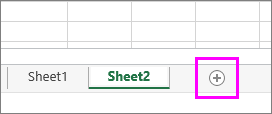
Klicken Sie auf die erste Zelle im neuen Blatt und drücken Sie STRG+V, um die Daten einzufügen.
Hinweis: Sie verlieren alle auf die Zellen angewendeten bedingten Formatierungen, wenn Sie sie in das neue Arbeitsblatt einfügen.
In Excel für das Web ist die Option zum Verschieben oder Kopieren eines Blatts nicht verfügbar, wenn Sie mit der rechten Maustaste auf eine Blattregisterkarte klicken, wie es in der Excel-Desktopanwendung der Fall ist. In Excel für das Web können Sie dasselbe Ergebnis erzielen, indem Sie alle Daten im Arbeitsblatt kopieren und in ein leeres Arbeitsblatt in der anderen Arbeitsmappe einfügen.
Führen Sie die folgenden Schritte aus, um ein Arbeitsblatt in eine andere Arbeitsmappe in Excel für das Web zu verschieben oder zu kopieren:
Wählen Sie alle Daten im Arbeitsblatt aus.
Tastaturkürzel: Drücken Sie STRG+LEERTASTE und dann UMSCHALT+LEERTASTE.
Kopieren Sie alle Daten auf dem Blatt, indem Sie STRG+C drücken.
Öffnen Sie die Arbeitsmappe, in die Sie die Daten einfügen möchten, und klicken Sie dann auf das + in der Statusleiste, um ein neues leeres Arbeitsblatt hinzuzufügen.
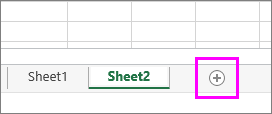
Klicken Sie auf die erste Zelle im neuen Arbeitsblatt und drücken Sie dann STRG+V, um die Daten in dieses Arbeitsblatt einzufügen.
Hinweis: Sie verlieren alle auf die Zellen angewendeten bedingten Formatierungen, wenn Sie sie in die andere Arbeitsmappe einfügen.
Benötigen Sie weitere Hilfe?
Sie können jederzeit einen Experten in der Excel Tech Community fragen oder Unterstützung in der Answers-Community erhalten.
No comments:
Post a Comment